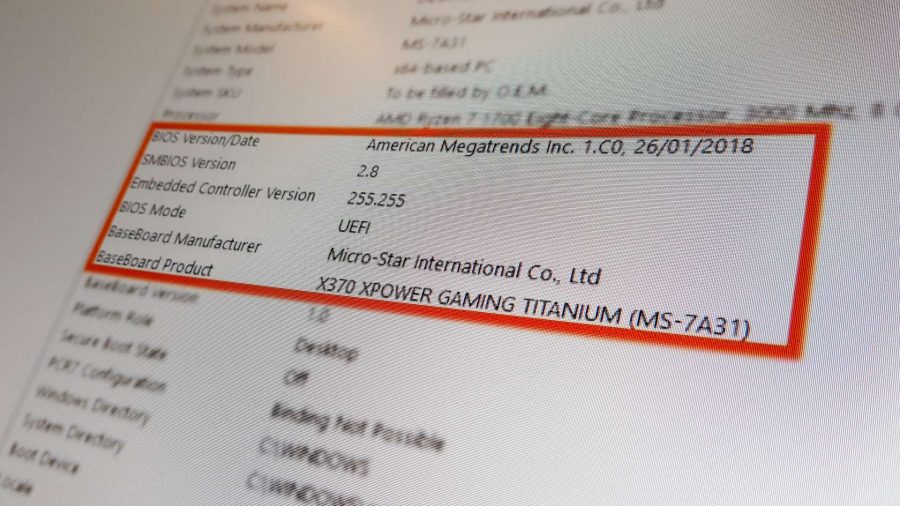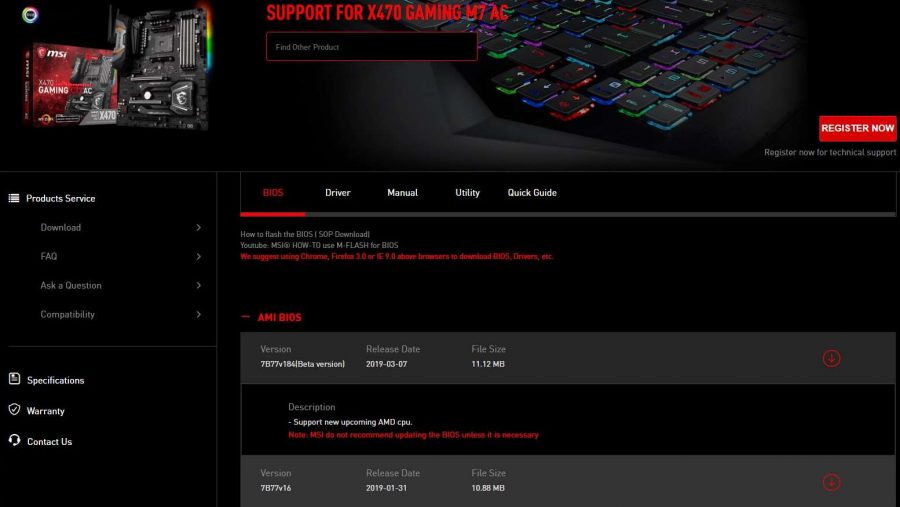Il PC non funziona al meglio? Forse hai bisogno di un aggiornamento del BIOS … Sia che tu stia aggiornando la tua CPU Intel o AMD all'ultimo modello o che stia tentando di diagnosticare l'origine dell'instabilità del tuo sistema, l'aggiornamento del firmware di base del tuo PC è un ottimo punto di partenza per la risoluzione dei problemi. Ecco quindi la nostra guida su come eseguire un aggiornamento MSI, Gigabyte o Asus BIOS in modo rapido e, soprattutto, sicuro.
Il BIOS, o Basic Input Output System, è l'interconnessione di basso livello cruciale tra la scheda madre, i componenti collegati e il sistema operativo. Questo firmware memorizzato localmente sulla scheda inizializza tutto ciò che è collegato all'I / O del mobo ed è fondamentale per il buon funzionamento del tuo PC, dalla CPU allo storage alla RAM.
Se riscontri problemi diagnostici hardware difficili, frustrante instabilità del sistema o semplicemente non riesci a velocizzare la memoria, è particolarmente importante assicurarsi che il firmware del BIOS della scheda madre sia aggiornato con l'ultima versione dall'appropriato produttore. Le prestazioni, la stabilità e la compatibilità del sistema possono dipendere da esso. Tutto ciò che serve per il processo è una connessione Internet, una chiavetta USB e 10 minuti di riserva.
Ma se il tuo sistema è allegro e funziona come previsto, è meglio lasciarlo abbastanza bene da solo. Mentre un aggiornamento del BIOS è più semplice e affidabile che mai, se il tuo sistema subisce un'improvvisa perdita di potenza a metà del processo, potrebbe essere spento per il tuo PC da gioco. Se non si è rotto, forse non risolverlo.
Annota anche le impostazioni del BIOS o i valori di overclocking prima di intraprendere il seguente processo di aggiornamento poiché verranno cancellati durante l'installazione.
A seconda che si sanguini di rosso o blu, AMD o Intel, il processo di aggiornamento del BIOS può variare. È particolarmente importante mantenere aggiornate le schede madri AM4 per migliorare il supporto della memoria e la compatibilità con gli ultimi processori AMD Ryzen 2000 e AMD Ryzen 3000.
Trova le specifiche del tuo sistema
Per scaricare il file giusto e aggiornare il tuo sistema, devi sapere Esattamente la marca e il modello della tua scheda madre. È abbastanza facile da trovare con un breve viaggio alle Informazioni di sistema.
Per trovare la marca e il modello della scheda madre:
- Premi il tasto Windows
- Digita "msinfo" nella barra di ricerca
- Premi Invio
Le informazioni in "Prodotto BaseBoard" sono il modello della scheda madre, oltre a ciò, il produttore della scheda madre. Anche un po 'più in alto è "Versione / Data BIOS", prendere nota di questo per il confronto con l'ultimo BIOS del produttore nel passaggio successivo.
Scarica l'ultimo firmware BIOS
Successivamente, scarica il firmware BIOS appropriato per il tuo sistema dalla pagina del prodotto del produttore. Mentre questo processo varia a seconda del produttore, questo dovrebbe essere abbastanza facile da individuare dal tuo motore di ricerca preferito con le informazioni sulla scheda madre sopra.
Con l'ultimo BIOS scaricato, estrarre il file come richiesto e copiarlo nella directory principale (non in una cartella separata) della chiavetta USB. Ciò renderà più facile la ricerca quando lo stai cercando in un secondo momento e ricorda di non rinominare affatto il file o il tuo PC si confonderà.
L'UEFI del produttore potrebbe consentire all'utente di scaricare e installare un file di aggiornamento del BIOS direttamente dal Web dall'interfaccia. È utile se non hai una chiavetta USB a portata di mano, ma preferiamo giocarla in sicurezza con una fidata chiavetta USB.
I dettagli più fini del processo di aggiornamento del BIOS variano a seconda del produttore, ma le basi sono le stesse per chiunque abbia costruito la lastra del circuito stampato che abita il PC.
Aggiornamento del BIOS ASUS
Le schede madri Asus variano leggermente in base alla marca. In particolare, le schede con marchio ROG sono in particolare rosse e nere. Indipendentemente da ciò, il processo è più o meno lo stesso.
- Schiaccia il tasto CANC il più umanamente possibile. Non necessariamente richiesto, ma la tradizione lo richiede.
- Premi F7 per aprire la "modalità avanzata".
- Vai a Strumenti.
- Apri ASUS EZ Flash 3.
- Seleziona la tua chiavetta USB con il file BIOS estratto dall'elenco dei dispositivi di archiviazione.
- Selezionare il file BIOS e confermare che si desidera leggere questo file.
Conferma di voler aggiornare il BIOS.
Consentire il completamento del processo di aggiornamento. NON SPEGNERE IL PC fino a quando non si è sicuri al 100% che l'aggiornamento sia terminato. L'aggiornamento del BIOS non è più terrificante come una volta, ma ridurre la potenza a metà strada attraverso un aggiornamento del BIOS è un modo sicuro per creare un nuovo fermacarte costoso.
Infine, riapplica le impostazioni annotate in precedenza, assicurandoti di abilitare le impostazioni XMP per sbloccare il pieno potenziale della tua memoria.
Aggiornamento del BIOS MSI
Stesso affare dei menu precedenti, ma leggermente diversi.
- Avviare il BIOS schiacciando incessantemente il tasto CANC. O solo una volta al momento giusto. Ad ogni modo, ci sei.
- Passare a M-Flash e accettare di riavviare automaticamente il sistema in modalità Flash.
- Seleziona l'unità USB con il file BIOS estratto in precedenza.
- Seleziona il file BIOS.
- Accetta il prompt.
- Riapplica le tue impostazioni.
Aggiornamento del BIOS Gigabyte
- Schiaccia la chiave DEL per il regno. Puoi anche semplicemente accedere a Q-Flash, l'utility flash BIOS di Gigabyte, premendo direttamente il tasto END durante l'avvio con la maggior parte delle schede Gigabyte.
- Passare a Q-Flash: potrebbe essere necessario premere il tasto ALT per visualizzare il collegamento Q-Flash dal menu BIOS.
- Seleziona Aggiorna BIOS
- Seleziona il BIOS estratto dall'unità di archiviazione
- Premi INVIO e accetta di aggiornare il BIOS
- Sii paziente e lascia che il tuo PC faccia il suo meglio.
- Riapplica le impostazioni.
Questo è tutto ciò che serve per aggiornare il BIOS. Un'esperienza relativamente semplice e dolorosa da quando l'UEFI è arrivato sulla scena, e uno che potrebbe alleviare alcuni di quei problemi hardware imbarazzanti e non diagnosticabili, espandere drasticamente la compatibilità della CPU o persino aumentare le prestazioni.